So fügen Sie Videos zur WooCommerce-Produktgalerie hinzu
Veröffentlicht: 2022-04-28Suchen Sie nach einer Möglichkeit, Videos zu Ihrem Online-Shop hinzuzufügen? Dann sind Sie hier genau richtig. Denn heute haben wir eine umfassende Anleitung zum Hinzufügen von Videos zur WooCommerce-Produktgalerie .
Warum Videos zu Ihrer WooCommerce-Produktgalerie hinzufügen?
In den meisten Fällen ist das Produktbild das erste, was Käufern hilft, das Produkt zu kaufen. Aber manchmal müssen bestimmte Arten von Produkten durch ein Video ergänzt werden. Obwohl Text beschreibende Informationen über ein Produkt liefern kann, kann der gesamte Text in einem Video zusammengefasst werden, das für jeden zugänglich ist.
Neben dem visuellen Look bieten Videos viele Vorteile, wenn es darum geht, die Konversionsraten zu erhöhen. Denn im Vergleich zu Text sehen sich die meisten Verbraucher lieber ein Video an und treffen eine fundierte Entscheidung. Darüber hinaus verbessern produktbezogene Videos auch das SEO-Ranking Ihrer Website. Wenn Besucher das Video ansehen und mehr Zeit auf Ihrer Website verbringen, schafft eine lange Belichtung Vertrauen und informiert Suchmaschinen über den Inhalt Ihrer Website.
Kurz gesagt, das Hinzufügen von Videos hilft sehr, die Conversions in den Produkten zu steigern , in denen ein Video seine Eigenschaften, Verwendungen und Eigenschaften besser vermitteln kann. Wir hoffen, dass Ihnen dies eine kleine Vorstellung davon gegeben hat, wie wichtig es ist, Videos zu Ihrer Website hinzuzufügen. Sehen wir uns nun an, wie wir die Videos zur WooCommerce-Produktgalerie hinzufügen können.
Wie füge ich Videos zur WooCommerce-Produktseite hinzu?
WooCommerce bietet standardmäßig keine Option zum Hinzufügen von Videos auf der Produktseite. Aus diesem Grund ist ein Plugin der beste Ansatz, wenn es darum geht, zusätzliche Funktionen hinzuzufügen, die WooCommerce fehlen.
Es gibt eine Reihe von Plugins, um Videos zur WooCommerce-Produktgalerie hinzuzufügen. Werfen wir einen Blick auf einige der beliebtesten und am häufigsten verwendeten:
Produktvideogalerie für WooCommerce
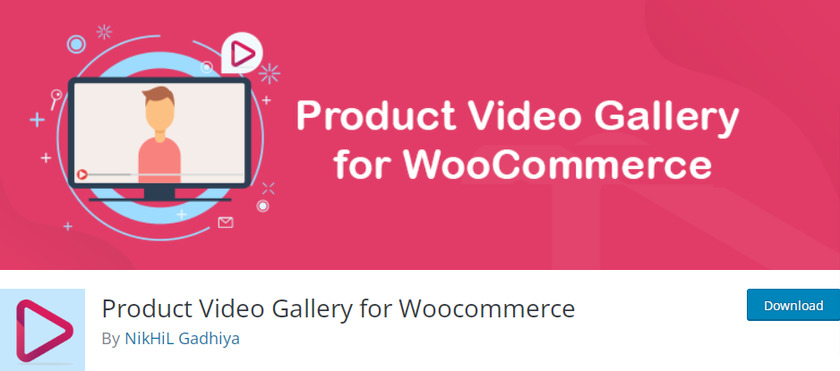
Product Video Gallery for WooCommerce ist eines der besten Plugins, um Videos zur WooCommerce-Produktgalerie hinzuzufügen. Videos von Youtube und Vimeo können einfach in die Produktgalerie eingebettet werden. Außerdem können Sie Ihre eigenen Videos in Formaten wie MP4, WebM und Ogg hochladen. Außerdem können die Videos in einem Wiederholungsmodus abgespielt werden, der eine Schleife erzeugt.
Darüber hinaus können Sie mit diesem Plugin den Speicherort der Videos ändern. Sie können entscheiden, wo Sie die Videos anzeigen möchten (nach dem Produktbild, vor den Produktgalerien). Mit dem Plugin können Sie die Videos auf jeder Produktseite einbetten.
Hauptmerkmale:
- Verwandelt die Produktgalerie in ein voll responsives Karussell
- Laden Sie Videos von YouTube und Vimeo hoch
- Geben Sie die genaue Breite und Höhe der Videos an
- Laden Sie ein benutzerdefiniertes Thumbnail hoch
Preisgestaltung
Sowohl kostenlose als auch Premium-Versionen des Plugins sind verfügbar. Die kostenlose Version erfüllt alle Ihre Grundbedürfnisse, während die Premium-Pläne für fortgeschrittenere Kunden konzipiert sind. Premium-Pläne für eine einzelne Website beginnen bei 25 USD pro Jahr.
YITH WooCommerce Ausgewählte Audio- und Videoinhalte
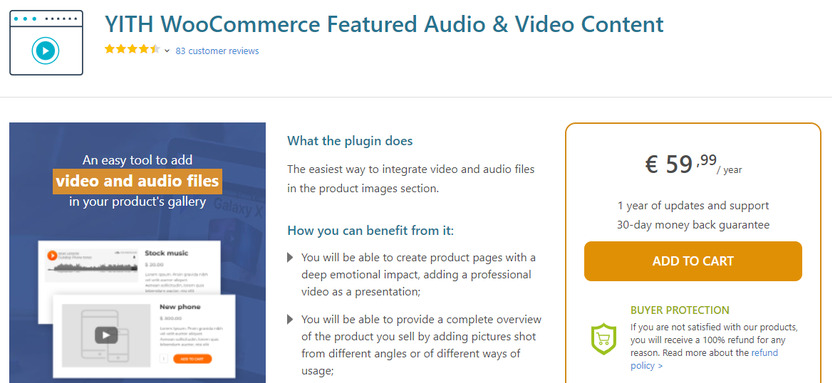
YITH WooCommerce Featured Audio & Video Content ist ein weiteres einfach zu bedienendes Video-Plugin, das mit einer kostenlosen Version und einer Premium-Version geliefert wird. Dieses Plugin hat die Funktion, sowohl Audio- als auch Videodateien auf WooCommerce hochzuladen.
Sie können mehrere Videos gleichzeitig ohne Pausen hochladen. Es ermöglicht uns, Videos von Vimeo, Youtube und anderen Video-Sharing-Sites hochzuladen. Indem Sie Videos in Ihre WordPress-Medien integrieren, können Sie sie sogar selbst hosten. Wenn Sie sich für die Premium-Version entscheiden, haben Sie die Möglichkeit, mehrere Videos für verschiedene Produktversionen anzuzeigen.
Hauptmerkmale:
- Ersetzen Sie das vorgestellte Bild durch ein Video von YouTube oder Vimeo.
- Fügen Sie Videos zu einem oder mehreren Produkten des Shops hinzu
- Legen Sie ein benutzerdefiniertes Seitenverhältnis für Videos fest
- Möglichkeit, Beispiel-Audiodateien zu Produkten hinzuzufügen (Hörbücher, Videokurse)
Preisgestaltung
YITH WooCommerce Featured Audio & Video Content ist ein Freemium-Plugin mit einem einjährigen Update- und Support-Abonnement ab 59,99 Euro pro Jahr. Wenn Sie mit dem Produkt nicht zufrieden sind, erhalten Sie außerdem eine 30-tägige Geld-zurück-Garantie.
Dies sind einige der Plugins, mit denen Sie Videos zu Ihren Produkten hinzufügen können. Aber jetzt verwenden wir das Plugin, um Videos zur WooCommerce-Produktgalerie hinzuzufügen. Für dieses Tutorial verwenden wir das Plug-in „ Product Video Gallery for WooCommerce “, da das Plug-in unglaublich einfach zu bedienen ist.
Um mit der Verwendung des Plugins zu beginnen, ist der erste Schritt, das Plugin zu installieren und zu aktivieren.
Aber bevor Sie das tun, raten wir Ihnen dringend, WooCommerce einzurichten, ohne irgendwelche Schritte auszulassen, und immer ein kompatibles WooCommerce-Design auszuwählen, um Probleme und Konflikte zwischen anderen Plugins zu vermeiden, während Sie dieser Anleitung folgen.
Schritt 1: Installieren und aktivieren Sie die Produktvideogalerie für WooCommerce
Um das Plugin zu installieren, gehen Sie zu Ihrem WordPress-Dashboard und wählen Sie Plugins > Neu hinzufügen aus dem Dropdown-Menü.
Dadurch gelangen Sie zur Plug-in-Seite, auf der Sie eine Liste mit vorgeschlagenen Plug-ins finden. Auf der rechten Seite befindet sich eine Suchleiste. Geben Sie nun in das Suchfeld „ Produktvideogalerie “ ein.
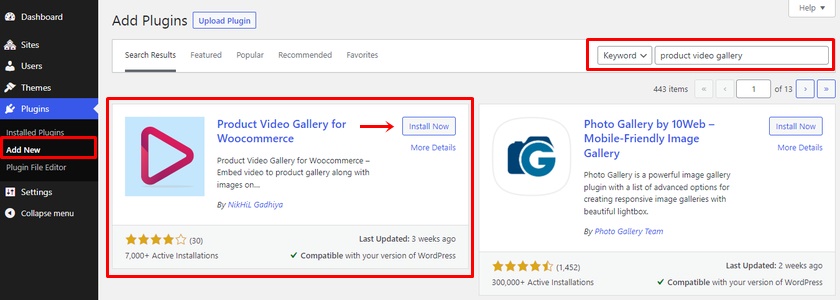
Klicken Sie auf die Schaltfläche „ Jetzt installieren“ , sobald das Plugin in den Suchergebnissen erscheint. Die Installation des Plugins dauert nur wenige Sekunden. Nachdem Sie die Installation des Plugins abgeschlossen haben, stellen Sie sicher, dass Sie es aktivieren .
Jetzt haben Sie die kostenlose Version des Plugins erfolgreich heruntergeladen. Sie können jedoch die Premium-Version dieses Plugins von der offiziellen Website herunterladen. Wenn Sie sich nicht sicher sind, wie das geht, können Sie unseren Artikel zur manuellen Installation des Plugins lesen.
Schritt 2: Konfigurieren Sie die Plugin-Einstellungen
Nachdem das Plugin aktiviert wurde, kann eine Liste mit Optionen für das Plugin gefunden werden, um die Videos hinzuzufügen.
Sie können auf die Plugin-Einstellungen unter Produkte > Produktvideo WC zugreifen. Hier finden Sie einige Optionen zur Konfiguration der Produktvideos. Alles, was Sie tun müssen, ist, die Kontrollkästchen entsprechend Ihren Präferenzen anzukreuzen .

Zunächst können Sie das Slider-Layout der Produktvideogalerie auswählen. Dann können Sie auch die automatische Wiedergabe des Schiebereglers, das unendliche Aussehen des Schiebereglers, den Pfeil auf dem Schieberegler und den Pfeil auf Miniaturansichten aktivieren oder deaktivieren, indem Sie die entsprechenden Kontrollkästchen aktivieren oder deaktivieren. Ebenso können Sie auch das Video-Thumbnail für alle Produkte auswählen und so weiter.

Nachdem Sie mit der Konfiguration fertig sind, stellen Sie sicher, dass Sie auf die Schaltfläche „ Änderungen speichern“ klicken. Jetzt können wir fortfahren und Videos zur WooCommerce-Produktgalerie hinzufügen.
Schritt 3: Video zum Produkt hinzufügen
Um das Video zur Produktgalerie hinzuzufügen, gehen Sie zur Produktseite. Sie können auf die Produktseite über Produkte > Alle Produkte zugreifen. Klicken Sie nun beim Produkt auf Bearbeiten , wenn Sie der Galerie zu einem bestehenden Produkt ein Video hinzufügen möchten. Alternativ müssen Sie hier ein neues Produkt hinzufügen, wenn Sie die Videogalerie zu einem neuen Produkt hinzufügen möchten.
Sobald Sie auf das Produkt klicken, gelangen Sie auf die Produktbearbeitungsseite. Wenn Sie am Ende der Seite „Produkt bearbeiten“ scrollen, finden Sie ein Feld „ Produktvideo-URL “. Fügen Sie einfach die URL des YouTube-Videos ein, das Sie in die Produktgalerie einbetten möchten. Klicken Sie dann auf die Schaltfläche „ Aktualisieren “, um Ihre Änderungen zu speichern.
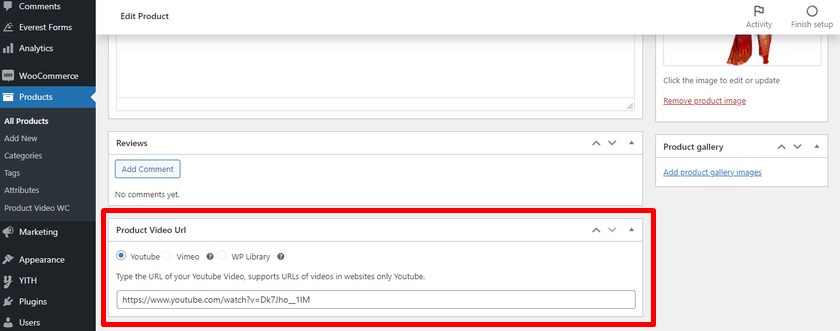
Wenn Sie ein Premium-Benutzer dieses Plugins sind, können Sie sogar Videos von Vimeo hinzufügen und Videos in Ihre Medienbibliothek hochladen und zur Produktgalerie hinzufügen.
Nachdem Sie den Link hinzugefügt haben, können Sie eine Vorschau der Produktseite anzeigen, um zu sehen, ob das Video hinzugefügt wurde oder nicht. Wie Sie sehen können, wird das Video zur Produktgalerie hinzugefügt.
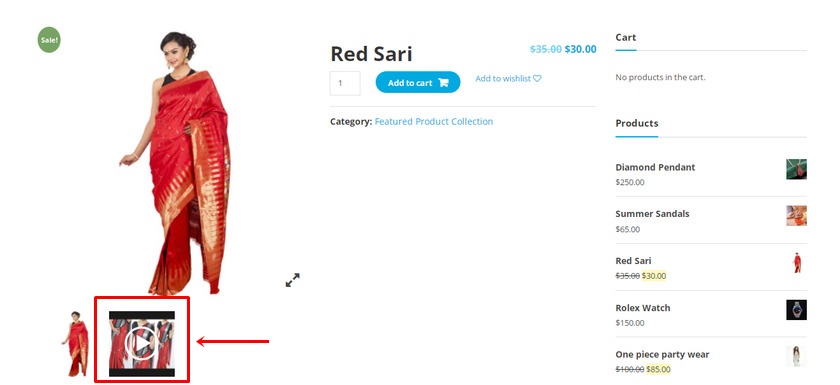
Das ist es! So können Sie mit Hilfe eines Plugins ganz einfach Videos zur Produktgalerie von WooCommerce hinzufügen.
Bonus: Passen Sie die Produktgalerie in WooCommerce an
Wir haben Ihnen gezeigt, wie Sie Videos zu Ihrer Produktseitengalerie hinzufügen. Aber die Anpassung der gesamten Produktgalerie Ihres Online-Shops kann Ihnen auch helfen, die Produktpräsenz zu verbessern, die Konversionsraten zu erhöhen und hervorragende Besuchererlebnisse zu bieten. Aus diesem Grund stellen wir in diesem Artikel eine kurze Anleitung zur Verfügung, um die Produktgalerie in WooCommerce als Bonus anzupassen .
Sie können dies ganz einfach direkt von Ihrem WooCommerce-Dashboard aus tun. Alles, was Sie tun müssen, ist auf die Seite „Produkt bearbeiten“ zu gehen. Gehen Sie dazu zu Produkte > Alle Produkte und klicken Sie auf das Produkt, das Sie anpassen möchten.
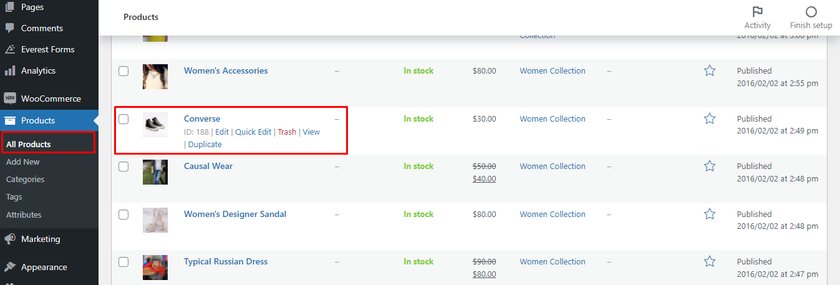
Hier sehen wir, wie Sie die Produktgalerie anpassen, indem Sie die Produktbilder in der Produktgalerie hinzufügen und entfernen. Wählen Sie dazu ein Produkt aus und gehen Sie zur Produktbearbeitungsseite. Am Ende der Seite in der rechten Seitenleiste finden Sie den Abschnitt " Produktgalerie ", in dem Sie deutlich sehen können, " Bilder der Produktgalerie hinzufügen ".
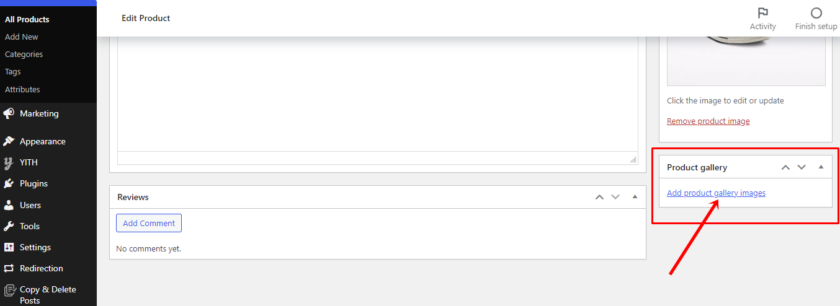
Wenn Sie darauf klicken, können Sie auf Ihre Medienbibliothek zugreifen und auch neue Dateien hochladen. Jetzt können Sie Bilder von Ihrem Computer hochladen oder die vorhandenen Bilder aus der Medienbibliothek auswählen.
Ebenso, wenn Sie das falsche Bild hochgeladen haben oder bestimmte Bilder loswerden möchten, bewegen Sie Ihre Maus auf die Bilder der Produktgalerie. Sie sehen ein Kreuzsymbol über der Miniaturansicht, sobald Sie dorthin navigieren. Um ein Produkt aus der Produktgalerie zu entfernen, klicken Sie auf das Symbol „ Bild löschen “.
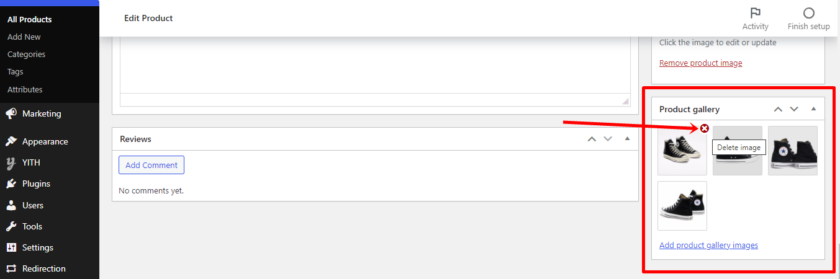
Ebenso können Sie die Produktgalerieseite anpassen, indem Sie die Reihenfolge der Produkte ändern. Ziehen Sie dazu einfach das Produktbild per Drag & Drop. Dadurch werden die Produkte in der Produktgalerie entsprechend der von Ihnen festgelegten Reihenfolge neu angeordnet.
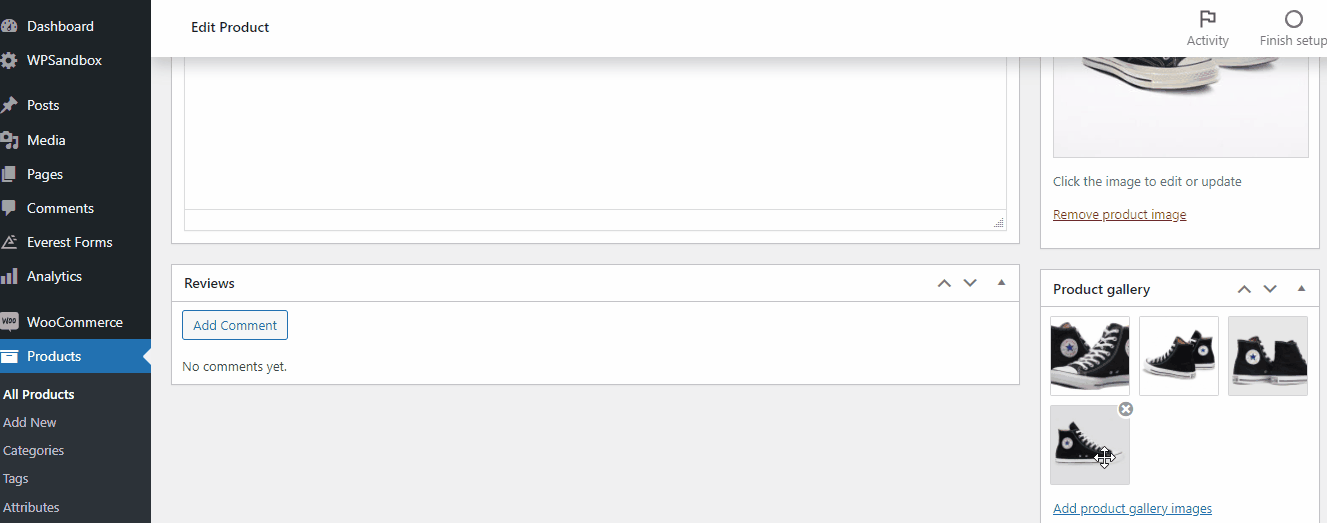
Achten Sie darauf, auf die Schaltfläche „ Aktualisieren “ zu klicken und eine Vorschau der neu angeordneten Produktgalerie anzuzeigen. 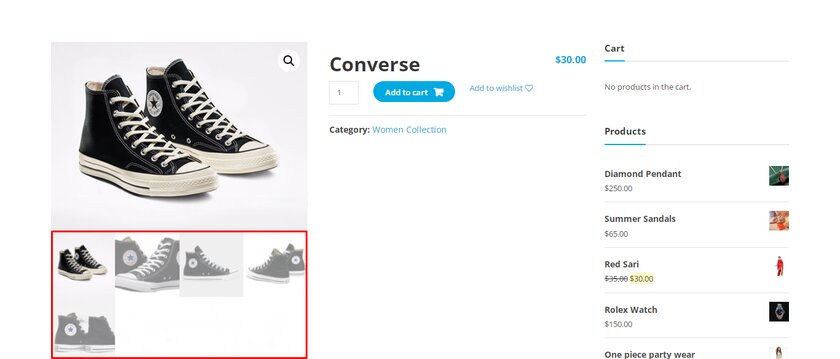
So können Sie die Produkte in Ihrer Produktgalerie nachbestellen.
Wie Sie gesehen haben, sind dies einige der grundlegenden Anpassungen, die Sie über das standardmäßige WooCommerce-Dashboard an Ihrer Produktgalerie vornehmen können.
Darüber hinaus gibt es viele weitere Optimierungen, die Sie implementieren können, um die Produktgalerie in WooCommerce anzupassen. Wenn Sie andere verschiedene Möglichkeiten zum Anpassen der Produktgalerie kennenlernen möchten, lesen Sie unseren umfassenden Beitrag zum Anpassen der Produktgalerie in WooCommerce.
Fazit
Dies ist unsere Anleitung zum Hinzufügen von Videos zur WooCommerce-Produktgalerie. Sie können für Ihre Kunden sehr nützlich sein, um detaillierte Informationen zu einem Produkt zusammen mit anderen Produktbildern zu erhalten.
Wie Sie gesehen haben, dauert es nur wenige Minuten, Videos zur Produktgalerie hinzuzufügen, einschließlich der Plugin-Installation und -Aktivierung. Alles, was Sie tun müssen, ist das Plugin zu installieren und zu aktivieren und dann einige der Einstellungen an die Anforderungen Ihrer Website anzupassen. Fügen Sie dann einfach die URL aus Ihrem YouTube- oder Vimeo-Video hinzu.
Darüber hinaus haben wir einige Schritte hinzugefügt, um die Produktgalerie in WooCommerce anzupassen. Es kann ein sehr hilfreicher Schritt sein, das Erscheinungsbild und die Benutzerfreundlichkeit der Produktgalerie Ihres Online-Shops zu verbessern. Ebenso können Sie Ihrem Geschäft sogar eine Feed-Galerie von Instagram hinzufügen, indem Sie ein Plugin wie Instagram Feed Gallery verwenden, wenn Sie möchten.
Können Sie also Videos zur WooCommerce-Produktgalerie hinzufügen? Haben Sie versucht, die von uns geteilte Methode zu verwenden? Wenn ja, vergessen Sie nicht, die Erfahrung im Kommentarbereich mit uns zu teilen.
Wenn Sie in der Zwischenzeit das Kundenerlebnis verbessern und die Konversionsraten über Ihre Produktseite erhöhen möchten, lesen Sie diese Artikel:
- So fügen Sie einen WooCommerce-Produkt-Countdown hinzu
- Beste WooCommerce Produktbild-Zoom-Plugins
- Neue Produkte in WooCommerce anzeigen
